So erstellen Sie eine kostenlose Website mit Blogger (2022)
Veröffentlicht: 2021-10-26Viele Menschen finden es schwierig, den Schritt zu wagen, eine persönliche Website zu erstellen, aber nach nur wenigen Minuten Online-Recherche können Sie Ihren eigenen Blog im Handumdrehen einrichten und betreiben. Dieser Artikel zeigt, wie Sie mit Blogger, auch bekannt als Blogspot, eine kostenlose Website erstellen.
Ist es nicht aufregend? Ich zeige Ihnen sogar, wie Sie mit Blogger eine professionell aussehende Website erstellen und eine kostenlose Domain erhalten. Das Erstellen einer Blogspot-Site ist so einfach wie das Erstellen Ihres Google-Kontos.
Lassen Sie uns also ohne Umschweife gleich loslegen.
So erstellen Sie eine kostenlose Website mit Blogger (alias Blogspot)
Erstellen Sie Ihr Google-Konto, um mit Blogspot eine kostenlose Website zu erstellen. Das liegt daran, dass Google Blogger besitzt. Hier ist eine Schritt-für-Schritt-Anleitung zum Erstellen einer kostenlosen Website mit Blogger
Erstellen Sie ein Blog mit Blogger (Blogspot.Com)
Zunächst müssen Sie ein Google-Konto erstellen, falls Sie noch keines haben. Gehen Sie in diesem Fall zu Blogger.Com und geben Sie Ihre Google-Kontodaten ein, um Zugriff auf alle kostenlosen Tools zu erhalten, die Google anbietet.
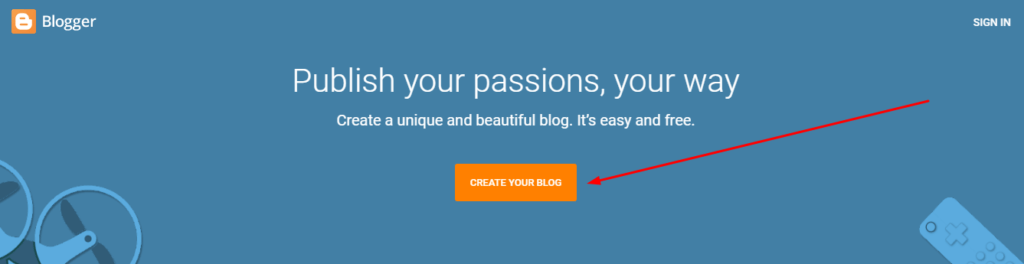
Sie sollten diese Seite sehen, sobald Sie auf der Blogger-Website von Google angemeldet sind. Die erste Aufgabe besteht darin, einen Blog mit einem Namen zu erstellen, der Sie am besten repräsentiert. Ich gehe mit MakeMoneyBlog70, nur für diesen Fall.
Installieren Sie ein Design auf Ihrer kostenlosen Blogger-Website
Nachdem Sie Ihr Blog mit dem Domainnamen YOURCHOICE.Blogspot.Com erstellt haben, klicken Sie auf „Design“ auf der linken Seite Ihres Blogger-Dashboards. Wählen Sie eine Blogger-Vorlage, die bereits für Sie verfügbar ist. Aber ich würde nicht sagen, dass ich es normalerweise mag.
Daher wähle ich aus einigen der professionellsten kostenlosen Blogger-Vorlagen aus. Sie können dasselbe tun und ein Design für Ihre kostenlose Blogger-Website herunterladen und hochladen. Das ist wie man es macht:
- Laden Sie eines dieser kostenlosen Blogger-Designs herunter
- Gehen Sie zum Abschnitt „Thema“.
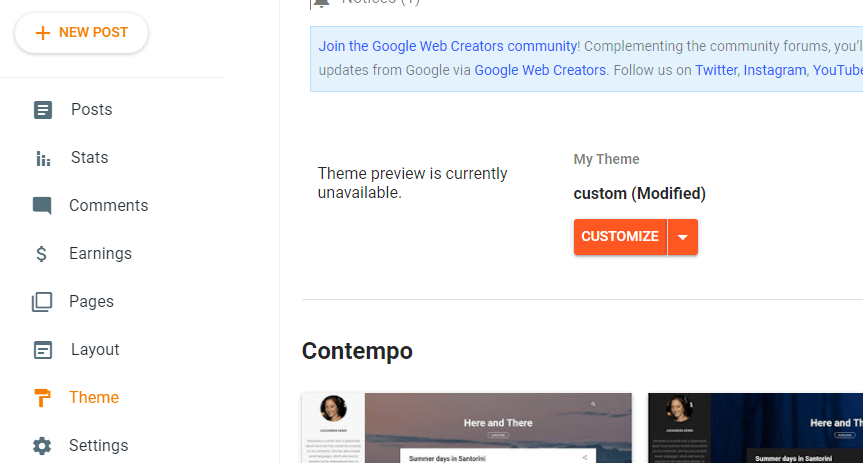
- Klicken Sie rechts neben der Schaltfläche „Anpassen“ auf den Abwärtspfeil
- Wählen Sie „Wiederherstellen“.
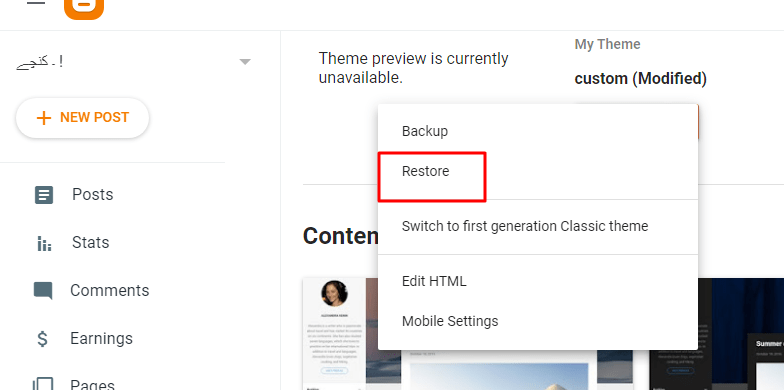
- Und laden Sie das Thema hoch, das Sie für Ihr Blog ausgewählt haben
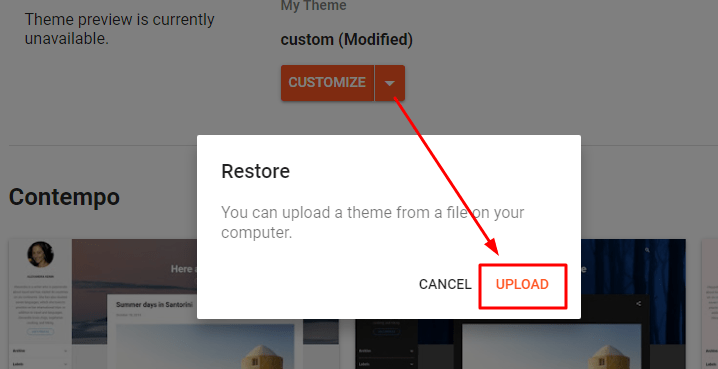
Und Sie können jedes Design anpassen, indem Sie auf die Schaltfläche „Anpassen“ klicken. Ich habe für diese Demo das Thema „Polar“ gewählt. Sie können jedoch je nach Ihrer Nische eine Blogger-Vorlage auswählen.
Logo und Favicon auf Blogger ändern
Das Standardlogo ist natürlich das von Blogger. Jetzt müssen Sie Ihr Logo und Ihr Favicon hochladen, damit Ihre kostenlose Blogger-Website professionell aussieht. Um dies zu tun,
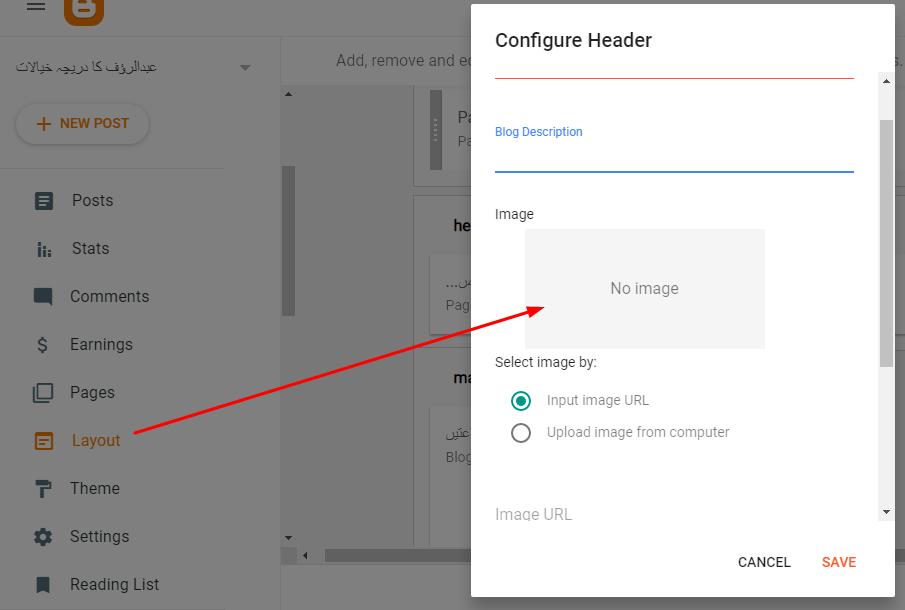
- Gehen Sie im Dashboard zu „Layout“ und klicken Sie in der linken Seitenleiste des Blog-Dashboards auf die Schaltfläche „Cover ändern“.
- Wählen Sie ein Blog-Cover aus den Blogger-Vorlagen aus
- Laden Sie das Logo im Bereich „Titelbild“ hoch.
Um Ihr Favicon hochzuladen,
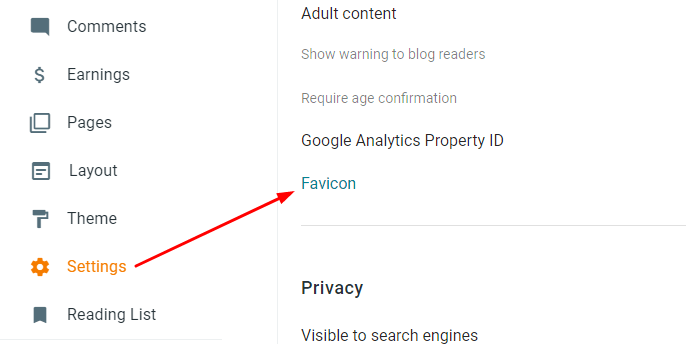
- Gehen Sie in der linken Leiste zu „Einstellungen“.
- Scrollen Sie etwas nach unten und wählen Sie „Favicon“.
- Wählen Sie eine Datei aus und speichern Sie Ihr Favicon
Aber wie gestalten Sie Ihr Logo und Favicon? Canva ist natürlich die Antwort.
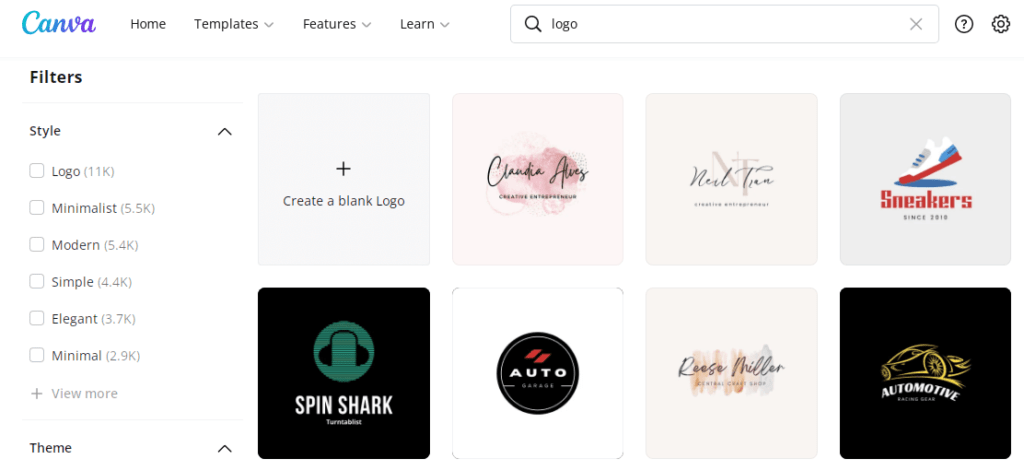
- Entdecken Sie die Größe Ihres Logos (bereits in einer Vorlage hochgeladen)
- Gehen Sie zu Canva
- Klicken Sie auf „Design erstellen“ und wählen Sie die benutzerdefinierte Größe aus
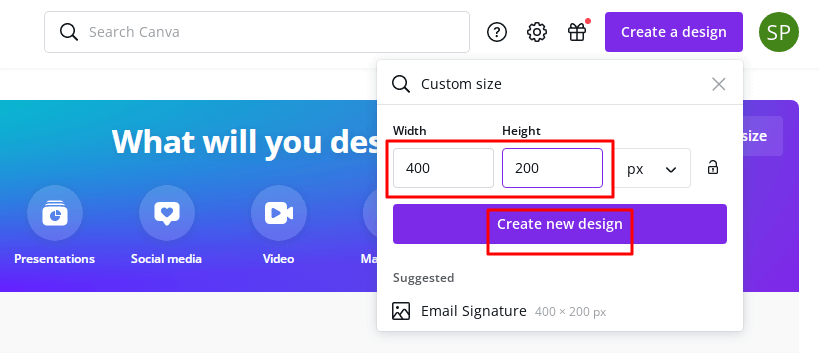
Und beginne mit der kostenlosen Gestaltung deines Logos oder Favicons mit unzähligen Canva-Funktionen. Sie können kostenlose Designelemente für Vorlagen und mehr verwenden, und Canva ist ein praktisches Designtool für Nicht-Designer.
Fügen Sie Beiträge und ausgewählte Bilder auf Blogger hinzu
Jetzt, da Ihre kostenlose Website mit Blogger eingerichtet ist, können Sie mit der Erstellung von Inhalten darauf beginnen. Fügen Sie Beiträge und Beitragsbilder hinzu.
Für attraktive Fotos können Sie wieder zu Canva gehen, um kostenlose Bilder zu erstellen. Es gibt jedoch auch Premium-Pläne für erweiterte Funktionen.
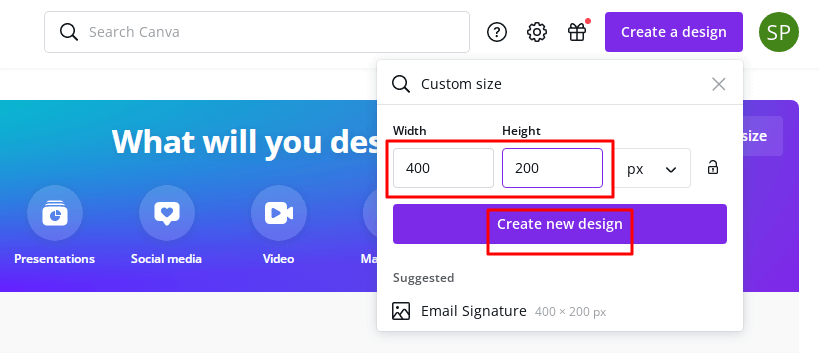
So fügen Sie Ihren Beiträgen ausgewählte Bilder hinzu
- Gehen Sie zum Abschnitt „Post“ in der linken Spalte Ihres Blogger-Dashboards.
- Klicken Sie auf „Neu hinzufügen“. Und es wird so aussehen:
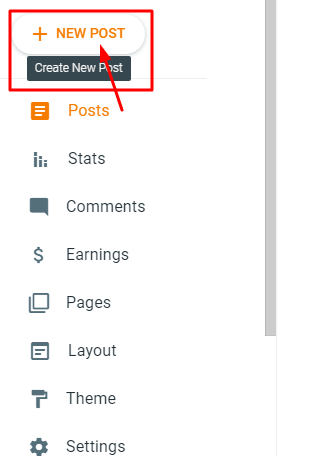
Wählen Sie also beliebig viele relevante Bilder für Ihren Blog-Beitrag aus oder verwenden Sie Canva, um kostenlos eines zu erstellen. Und wählen Sie die passende Bildgröße für Ihr Beitrags-Thumbnail aus, indem Sie zu „Einstellungen“ und dann zu „Beitragseinstellungen“ gehen.
Erstellen Sie das Menü in Blogger
Sie müssen ein Layout auf Ihre kostenlose Blogger-Site anwenden, falls Sie dies noch nicht getan haben. Und der beste Weg ist, ein Menü für Ihre Website zu erstellen.
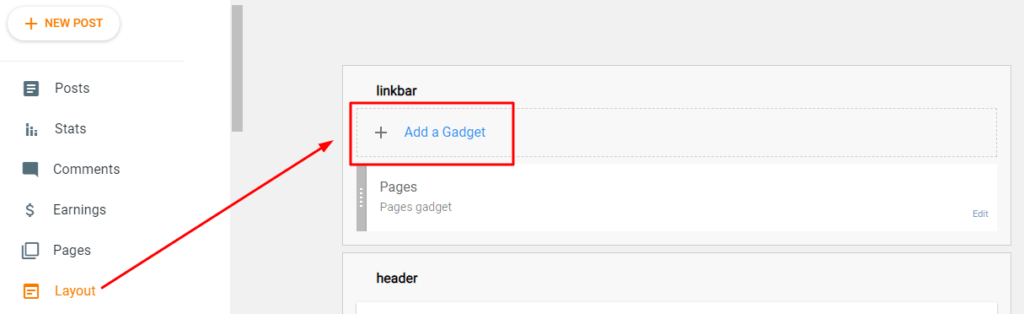
Klicken Sie in der linken Seitenleiste auf „Layout“ und wählen Sie „Gadget hinzufügen“. Scrollen Sie nach unten, bis Sie diesen Abschnitt sehen:
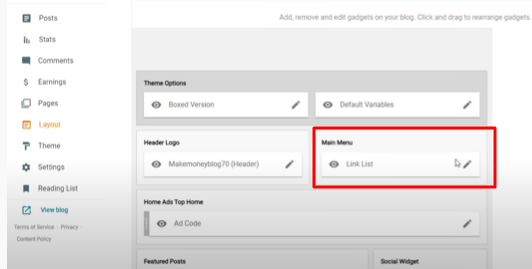
Wählen Sie „Menü“ und ziehen Sie es. Nehmen Sie ein oder zwei Änderungen vor, und Sie können loslegen. So einfach erstellen Sie mit Blogspot ein Menü auf Ihrer kostenlosen Website.
Fügen Sie soziale Links in Blogger hinzu
Wenn Ihr kostenloser Blog mit Blogger Gestalt annimmt, müssen Sie als Nächstes Social-Media-Sharing-Schaltflächen hinzufügen. Es wird Ihren sozialen Beweis erbringen und das Vertrauen Ihrer Leser stärken.
Sie werden auch damit beginnen, Ihre Präsenz in den sozialen Medien zu steigern. Um mit Blogger soziale Links zu Ihrer kostenlosen Website hinzuzufügen,
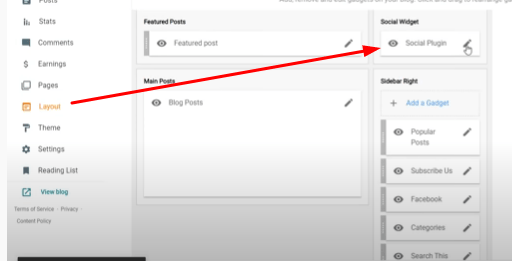
- Klicken Sie auf „Layout“ und wählen Sie in der linken Seitenleiste „Gadget hinzufügen“.
- Scrollen Sie ganz nach unten und wählen Sie „HTML/Javascript“.
- Fügen Sie Ihre Social-Media-Links hinzu.
Du kannst Canva auch verwenden, um kostenlos deine eigenen Social-Media-Symbole zu entwerfen. Oder Sie können auch einige der urheberrechtsfreien Symbole herunterladen. Das Thema, das ich für dieses Beispiel ausgewählt habe, enthält bereits Symbole für soziale Medien, sodass ich sie nicht erstellen muss.

Wichtige Seiten erstellen (Datenschutzerklärung & Nutzungsbedingungen)
Nachdem Ihre kostenlose Website entworfen wurde, ist es an der Zeit, Details über Sie, Ihre Datenschutzrichtlinie und Ihre Nutzungsbedingungen zu erwähnen. Dies sind die Haftungsausschlüsse, die die Leute lesen sollten, bevor sie anfangen, Ihre Inhalte zu verwenden.
Diese Seiten sind unerlässlich, um rechtliche Probleme zu lösen und Ihre Website in Suchmaschinen wie Google zu indexieren. Sie können diese Seiten selbst schreiben, aber dann wird es viel Zeit und Wissen kosten.
Warum also nicht meine kostenlosen H-Supertools nutzen! So geht's:
- Wechseln Sie zu H-Supertools
- Bewegen Sie den Mauszeiger über das Menü zu „Web Tools“.
- Gehen Sie zum Datenschutzrichtlinien-Generator
- Geben Sie den Namen und die Adresse Ihrer Website ein
- Klicken Sie auf „Datenschutzrichtlinie generieren“.
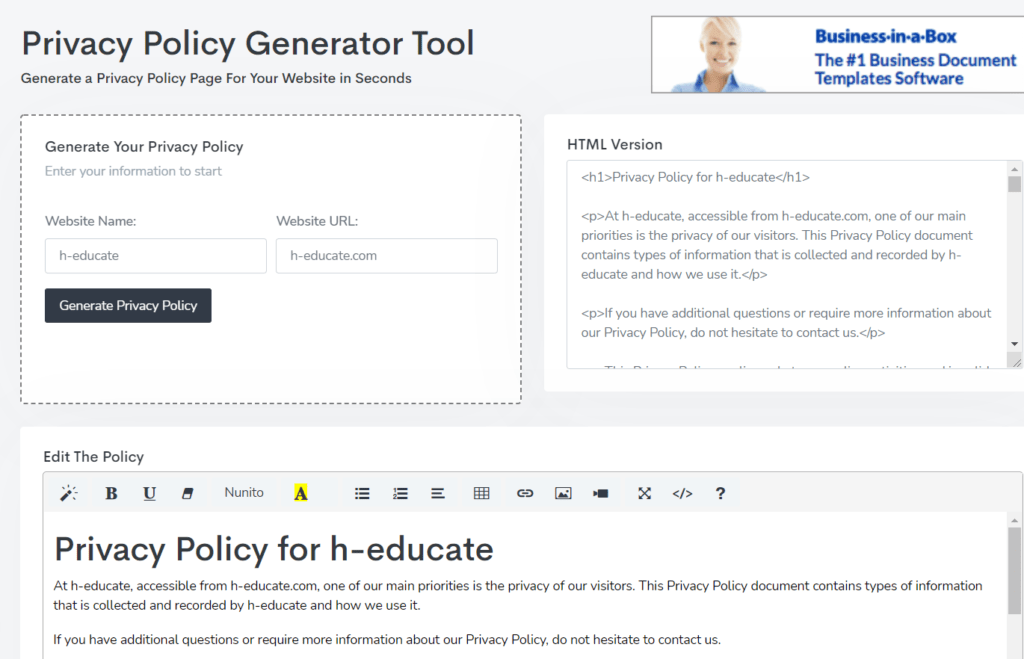
Und bumm! Sie haben gerade kostenlos eine Datenschutzrichtlinie für Ihre Website erstellt. Machen Sie dasselbe, wenn Sie eine Seite mit den Nutzungsbedingungen erstellen möchten. Verwenden Sie den kostenlosen AGB-Generator, um eine AGB-Seite für Ihre Website zu erstellen.
Erstellen Sie die Info- und Kontaktseiten in Blogger
Nachdem Sie die grundlegenden Seiten Ihrer kostenlosen Blogger-Website hinzugefügt haben, ist es an der Zeit, weitere Details über sich selbst und Ihr Unternehmen hinzuzufügen. So fügen Sie eine beliebige Seite auf Blogger hinzu:
- Gehen Sie im linken Menü auf „Seiten“.
- Klicken Sie auf Neue Seite
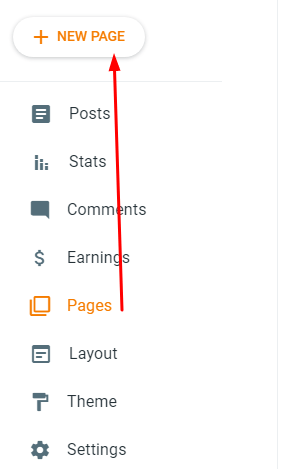
- Geben Sie einen Seitentitel ein (in diesem Fall Über & Kontakt)
- Fügen Sie die relevanten Informationen hinzu
- Klicken Sie oben rechts im Dashboard auf Speichern, Vorschauseite oder Veröffentlichen
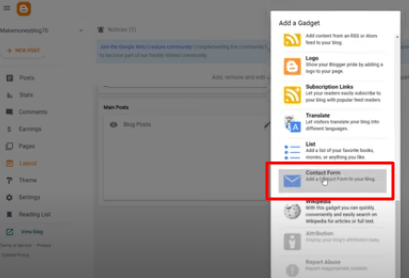
Auf die gleiche Weise können Sie eine Kontaktseite erstellen. Möglicherweise müssen Sie jedoch ein „Kontakt“-Widget aus der Widget-Bibliothek von Blogger hinzufügen.
Laden Sie den benutzerdefinierten Kontaktseitencode hier herunter
Fügen Sie Ihrer kostenlosen Blogger-Website eine benutzerdefinierte Domain hinzu
Sie können den Teil „.blogspot.com“ von der URL Ihrer Website abschneiden, wenn Sie wie ich sind. Dafür möchten Sie vielleicht einen benutzerdefinierten Domänennamen hinzufügen, und so geht's.
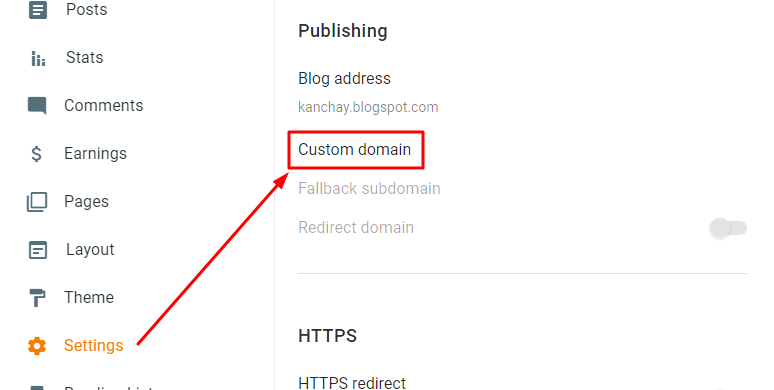
- Gehe zu den Einstellungen'
- Klicken Sie auf „Benutzerdefinierte Domäne“.
- Fügen Sie Ihre benutzerdefinierte Domain hinzu und klicken Sie auf „Speichern“.
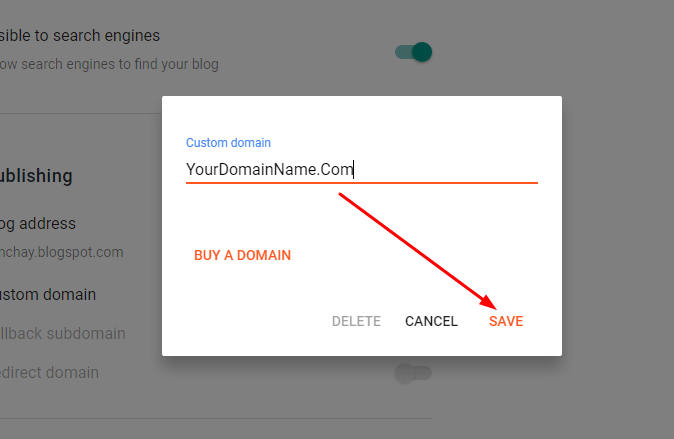
Aber wenn Sie noch keinen Domainnamen haben, möchten Sie ihn vielleicht bei Namecheap kaufen. Ändern Sie die DNS-Einstellung wie vom Blogger zum Zeitpunkt des Hinzufügens Ihres benutzerdefinierten Domänennamens angegeben.
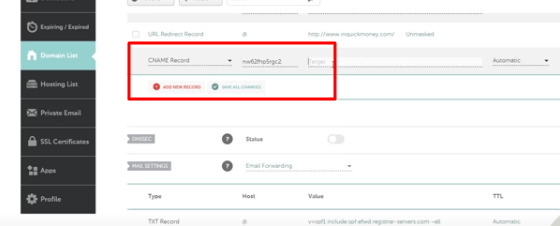
„Aber Hassan, du hast gesagt, ich kann mit Blogger absolut kostenlos eine Website erstellen.“
Ja, du hast Recht. Sie haben jetzt eine kostenlose Website mit Blogspot erstellt. Um eine benutzerdefinierte Domain kostenlos hinzuzufügen, möchten Sie vielleicht online ein wenig Geld verdienen. So geht's:
Andere Optionen sind kostenlos. Beispielsweise können Sie bei Freenom auch eine kostenlose .tk-Domain oder einen kostenlosen Namen erhalten.
Geld verdienen: Affiliate-Banner mit HTML-Code in Blogger hinzufügen
Bisher haben Sie mit Blogger eine kostenlose Website erstellt. Herzlichen Glückwunsch dazu! Aber vielleicht möchten Sie Ihrer Website Affiliate-Banner hinzufügen, damit Sie mit Ihrem kostenlosen Blog Geld verdienen können. Ist es nicht toll? Dafür,
- Gehen Sie zu Ihrem Affiliate-Marketing-Programm oder -Netzwerk
- Kopieren Sie den Code eines beliebigen Affiliate-Banners
- Melden Sie sich bei Ihrem Blogger-Konto an
- Fügen Sie ein Widget überall dort hinzu, wo das Banner erscheinen soll
- Fügen Sie den Code Ihres Banners ein
Und genau das ist es! Sie haben den Affiliate-Banner-Link zu Ihrer kostenlosen Blogspot-Website hinzugefügt.
Werfen Sie einen Blick auf diese Top-Affiliate-Marketing-Tools, um mit einem Knall loszulegen.
Sie beginnen Geld zu verdienen, sobald Sie Zugriffe auf Ihr Blog erhalten. Es gibt viele kostenlose Möglichkeiten, um schnell Traffic auf Ihr Blog zu bekommen.
Sie können soziale Medien und SEO-Techniken verwenden, um den Verkehr auf Ihre Website zu lenken. Und Sie können auch immer bezahlte Anzeigen in Social Media-Suchanzeigen auf Google verwenden. Seien Sie geduldig, denn es braucht Zeit, um beträchtlichen Traffic auf Ihrem Blog aufzubauen, um online Geld zu verdienen.
TL; DR – So erstellen Sie eine kostenlose Website mit Blogspot im Jahr 2022
Wenn Sie in Google „Kostenlose Website erstellen“ eingeben, stoßen Sie oft auf Websites, die etwas anderes verkaufen. Sie bieten also nicht an, eine kostenlose, aber kostenlose Website zu erstellen. Zum Glück können Sie es noch tun. Zu lange, nicht gelesen? Schauen Sie sich die Zusammenfassung an:
- Erstellen Sie ein Google-Konto und melden Sie sich bei Blogger an
- Installieren Sie eine der besten kostenlosen Blogger-Vorlagen
- Logo und Favicon für Pro-Look ändern (entwerfen Sie sie kostenlos auf Canva)
- Erstellen Sie das Menü und fügen Sie soziale Links hinzu (Gehen Sie dafür zu Widgets)
- Erstellen Sie mit H-Supertools eine kostenlose Seite mit Datenschutzrichtlinien und Nutzungsbedingungen
- Fügen Sie die Seiten „Über“ und „Kontakt“ hinzu (fügen Sie das Widget „Kontakt“ für letzteres hinzu)
- Fügen Sie eine benutzerdefinierte Domäne hinzu (falls Sie möchten)
- Einfügen eines Affiliate-Banners (mit HTML-Code-Widget)
Und genau das ist es! Sehen Sie sich dieses Video an, in dem ich Ihnen praktisch gezeigt habe, wie Sie mit Blogger eine kostenlose Website erstellen. Und abonnieren Sie meinen YouTube-Kanal für weitere Tutorials. Habe ich darin etwas übersehen? Lass es mich in den Kommentaren unten wissen.
